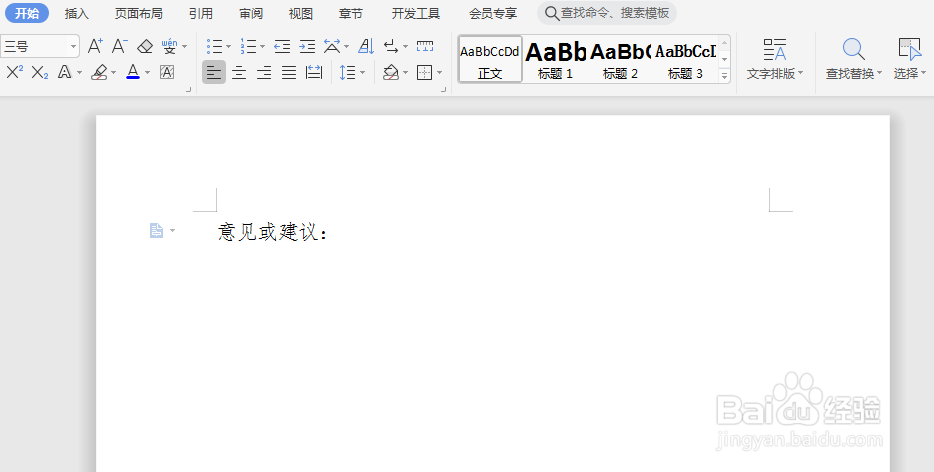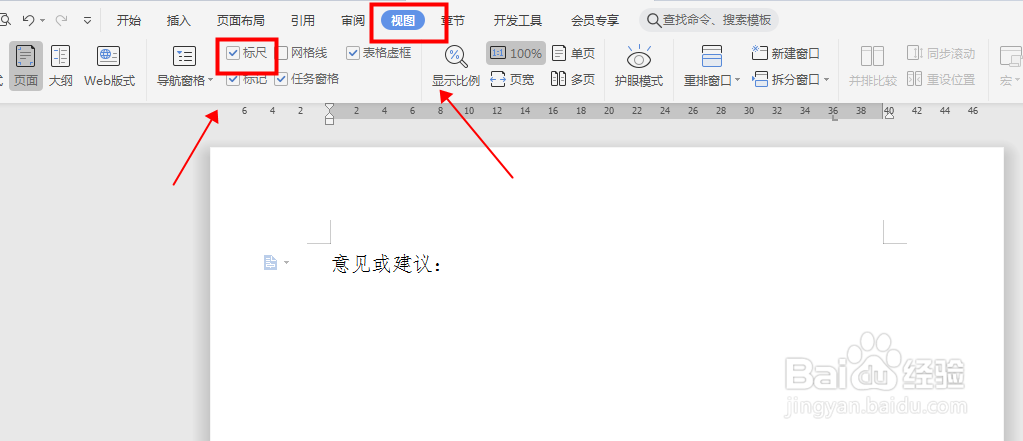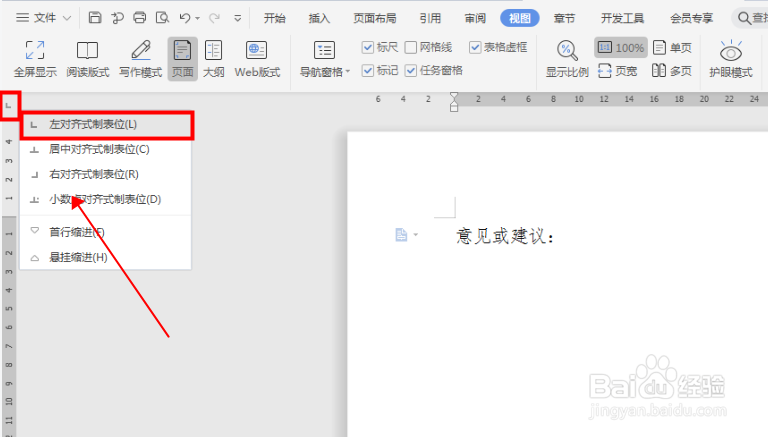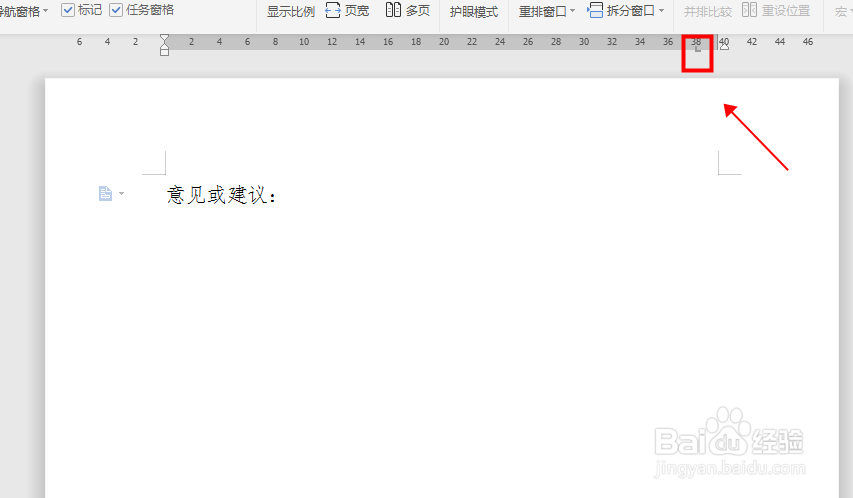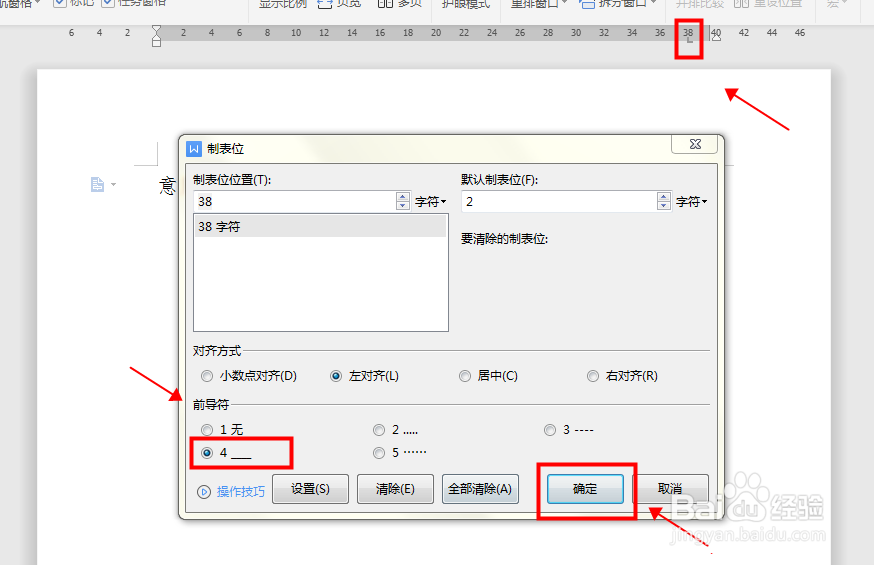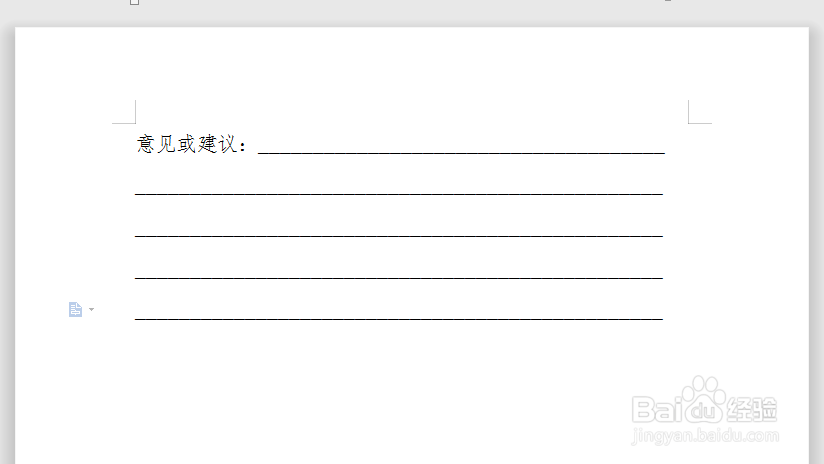如何在Word文档 输入下划线
1、打开Word文档
2、点击“视图”,勾选“标尺”,标尺就体现出来了
3、点击制表符图标,弹出列表选择“左对齐式制表位”
4、点击标尺合适位置,添加一个制表位
5、双击制表位,对出对话框中“前导符”选择“下划线”,点击“确定”
6、按Tab键即可快速输入下划线
声明:本网站引用、摘录或转载内容仅供网站访问者交流或参考,不代表本站立场,如存在版权或非法内容,请联系站长删除,联系邮箱:site.kefu@qq.com。
阅读量:90
阅读量:74
阅读量:84
阅读量:56
阅读量:38